Het tonen van cursussen en secretaresse opleidingen (als feeds) op SecretaresseNet is stopgezet.
We begrijpen echter wel dat je mogelijk nog steeds op zoek bent naar specifieke informatie over secretaresse opleidingen. Daarom willen we benadrukken dat we nog steeds waardevolle informatie van opleiders delen in de vorm van nuttige tips en adviezen. Op deze manier blijven we onze lezers ondersteunen in hun zoektocht naar kennis en ontwikkeling.
Tips en adviezen (blogs) over secretaresse opleidingen
- Artikelen met tips en adviezen van opleiders
- Artikelen over Artificial Intelligence (AI)
- Tips voor Microsoft Office 365, zoals Excel, PowerPoint, Outlook, Teams
- Blogs die je helpen om je notuleervaardigheden naar een hoger niveau te tillen
- Ben je op zoek naar een nieuw baan? Klik dan hier voor het overzicht van vacatures.
- Taal, Spelling- en grammaticatips
Secretaresse Nieuwsbrief
Als je geïnteresseerd bent in het blijven ontvangen van waardevolle blogs, updates en praktische tips, dan nodigen we je uit om je aan te melden voor onze digitale nieuwsbrief. Abonneren is gratis en kan via onderstaand formulier.
Zo blijf je toch op de hoogte van nieuwe artikelen, tips en adviezen over secretaresse opleidingen en andere aankondigingen die relevant zijn voor jouw vakgebied.
Mocht je nog vragen hebben of suggesties hebben voor andere onderwerpen, aarzel dan niet om contact met ons op te nemen.
Met vriendelijke groet,
De redactie van SecretaresseNet.nl




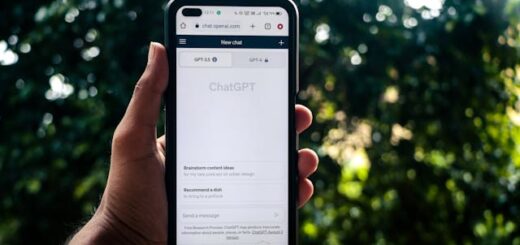









Volg ons